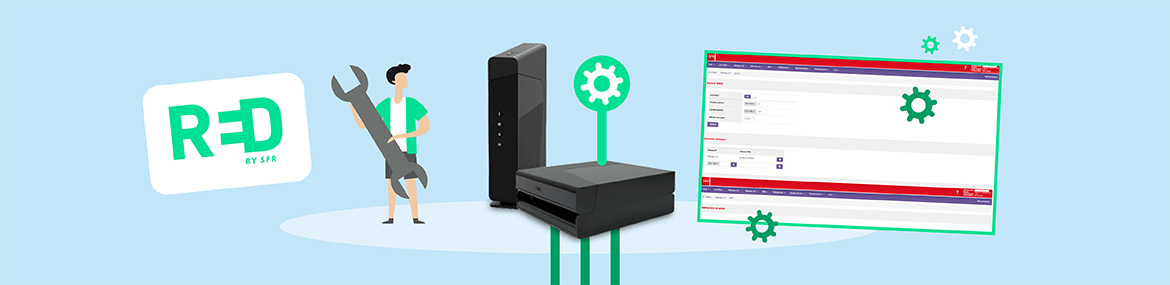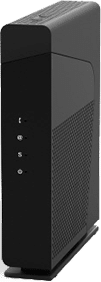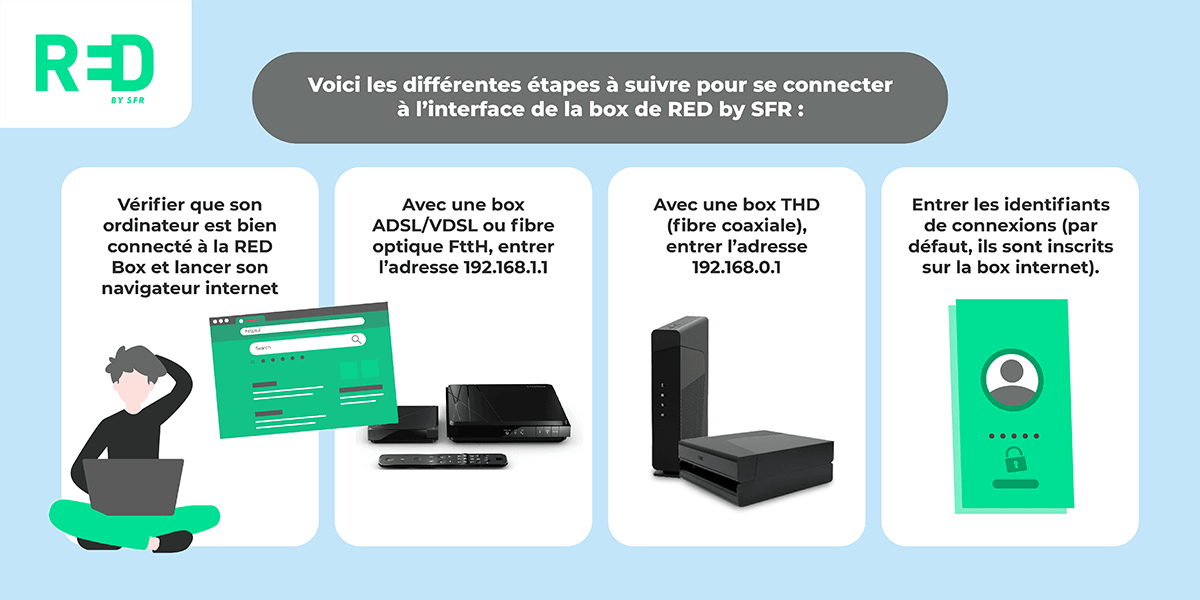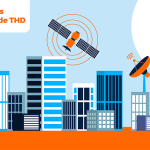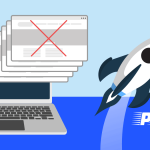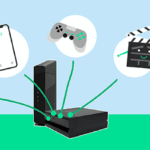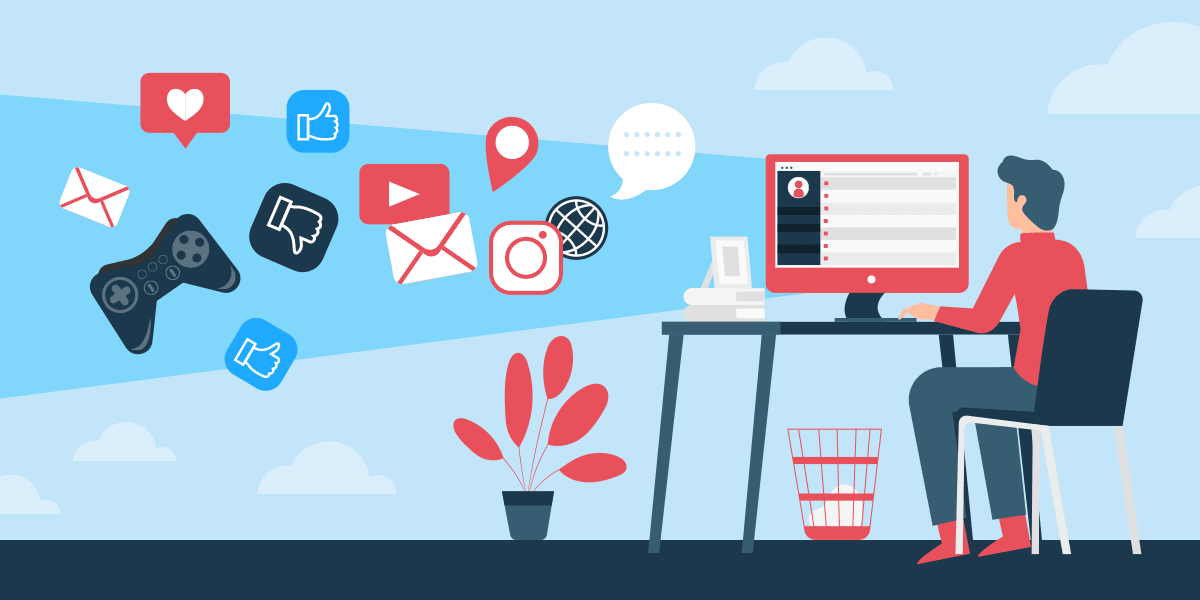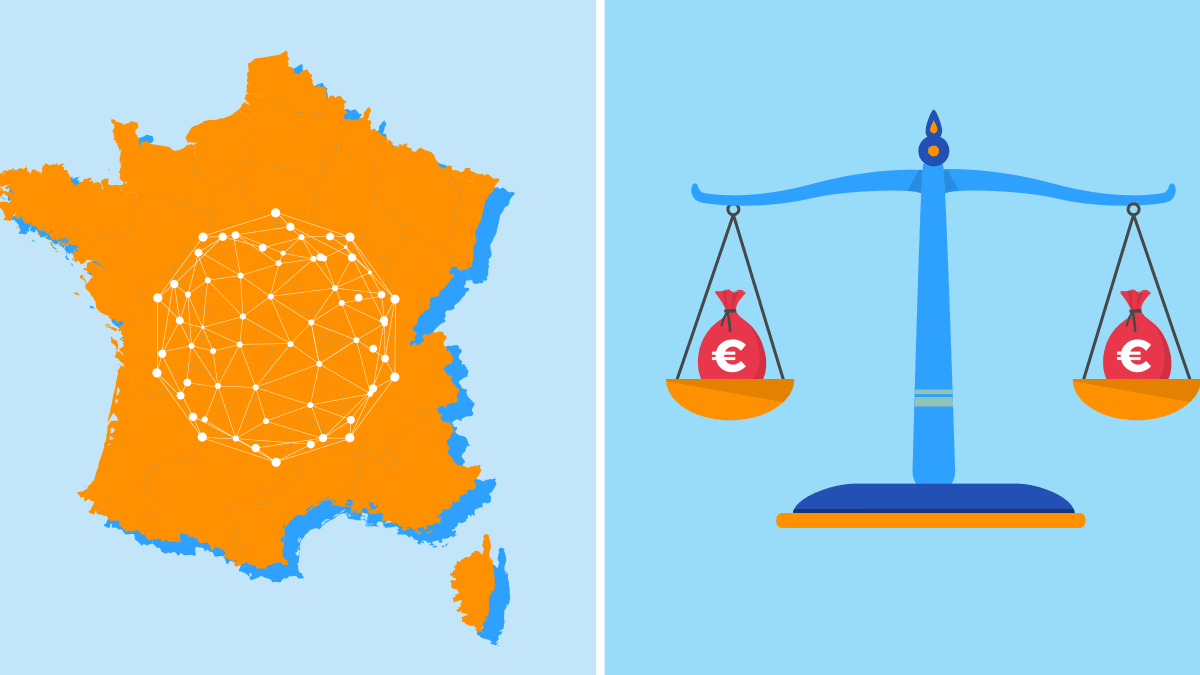Les internautes qui disposent d’une box internet de RED by SFR ont la possibilité d’accéder l’interface d’administration de cette dernière. Pour s’y connecter, il leur suffit d’entrer l’adresse 192.168.1.1 ou 192.168.0.1, en fonction du modèle de box internet.
Grâce à cette interface d’administration de la box internet, les abonnés de RED by SFR peuvent configurer de nombreux aspects de leur connexion à Internet :
- le nom du réseau WiFi et son mot de passe ;
- la mise en veille du WiDi ;
- autoriser ou bloquer des appareils spécifiques sur le réseau de la box internet.